教程自定义 GPIO 应用程序Ralink RT5350 SDK.docx
《教程自定义 GPIO 应用程序Ralink RT5350 SDK.docx》由会员分享,可在线阅读,更多相关《教程自定义 GPIO 应用程序Ralink RT5350 SDK.docx(24页珍藏版)》请在冰豆网上搜索。
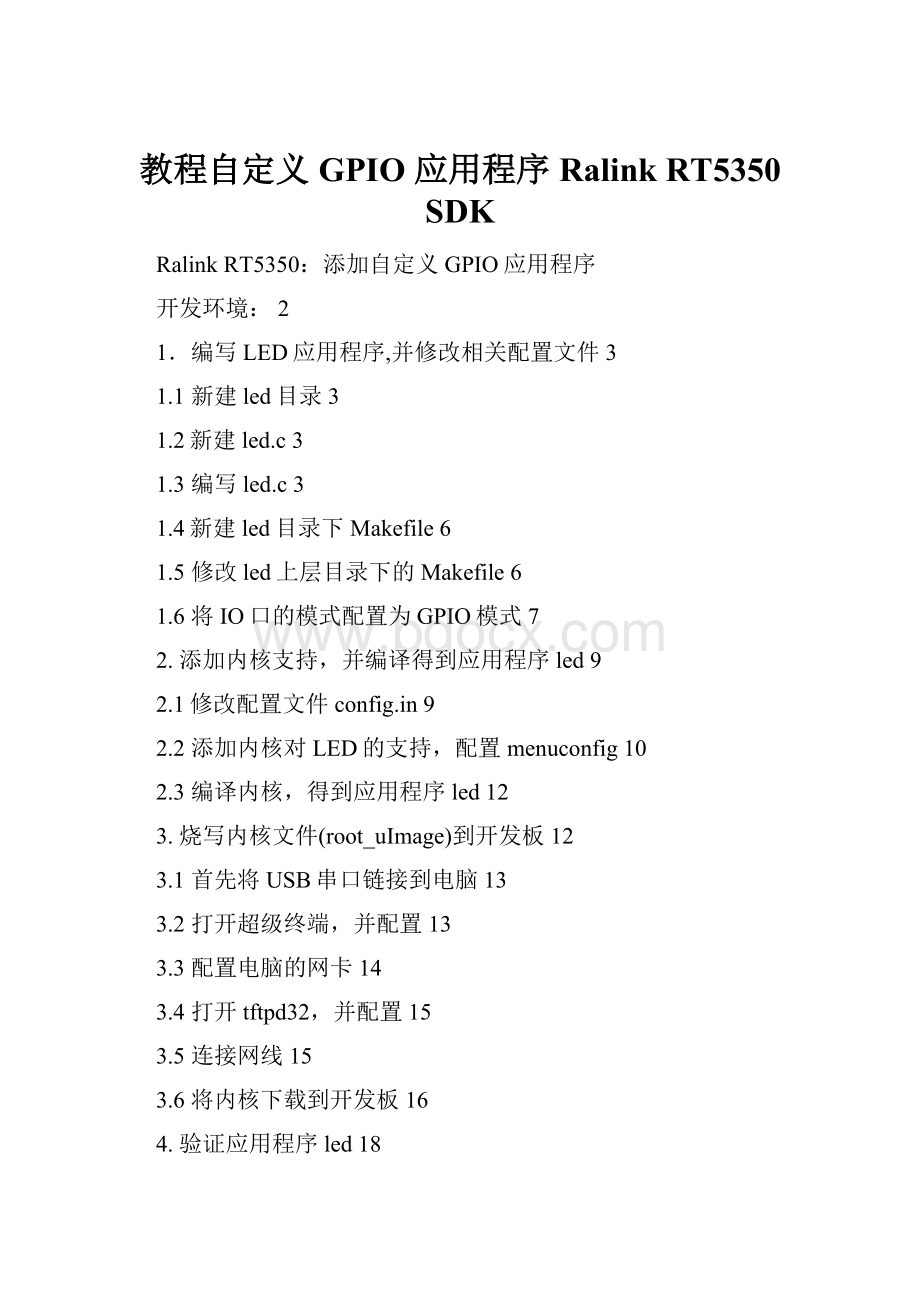
教程自定义GPIO应用程序RalinkRT5350SDK
RalinkRT5350:
添加自定义GPIO应用程序
开发环境:
2
1.编写LED应用程序,并修改相关配置文件3
1.1新建led目录3
1.2新建led.c3
1.3编写led.c3
1.4新建led目录下Makefile6
1.5修改led上层目录下的Makefile6
1.6将IO口的模式配置为GPIO模式7
2.添加内核支持,并编译得到应用程序led9
2.1修改配置文件config.in9
2.2添加内核对LED的支持,配置menuconfig10
2.3编译内核,得到应用程序led12
3.烧写内核文件(root_uImage)到开发板12
3.1首先将USB串口链接到电脑13
3.2打开超级终端,并配置13
3.3配置电脑的网卡14
3.4打开tftpd32,并配置15
3.5连接网线15
3.6将内核下载到开发板16
4.验证应用程序led18
4.1查看/bin目录下是否存在应用程序led18
4.2使用led,点亮和熄灭LED灯18
4.3验证GPIO_1的电平的变化18
附录:
开发板(ZQ-WIFI-130)电路图19
PillarPeng20
2015.10.1120
开发环境:
Window:
WIN7旗舰版
Linux:
Fedora6
雷凌原厂开发包:
Ralink_ApSoC_SDK_4000_20120222.tar
开发板:
主控芯片MIPS=雷凌RalinkRT5350F具体如下图。
本文目的:
编写新的GPIO应用程序,然后添加内核支持,并且加入到根文件系统,最后烧写进开发板上使用。
RalinkSDK中自带的GPIO应用程序的弊端:
本身SDK自带的GPIO应用程序根本不适用,它的读写功能都是同时改变所有的IO口,使用GPIO写时,会死机,重新启动系统。
本文写的应用程序是控制RT5350的GPIO_1的高低电平,由于本人使用GPIO_1来控制LED,所以应用程序名改为LED。
1.编写LED应用程序(根据原有的GPIO应用程序而得),并修改相关配置文件
1.1新建led目录,在/root/RT288x_SDK/source/user/rt2880_app目录下
#cd/root/RT288x_SDK/source/user/rt2880_app
#mkdirled
1.2进入led目录,接着新建led.c
#cd./led
#viled.c
1.3编写led.c内容,内容如下:
#include
#include
#include
#include
#include
#include
#include
#include
#include"ralink_gpio.h"
#defineGPIO_DEV"/dev/gpio"
voidled_on(void)
{
intfd,req,arg;
//opendevicegpio
fd=open(GPIO_DEV,O_RDONLY);
if(fd<0)
{
perror(GPIO_DEV);
return-1;
}
//setgpio_1directiontooutput
req=RALINK_GPIO_SET_DIR_OUT;
arg=0x00000002;
if(ioctl(fd,req,arg)<0)
{
perror("ioctl");
close(fd);
return-1;
}
//setgpio_1;turnonled
req=RALINK_GPIO_SET;
arg=0x00000002;
if(ioctl(fd,req,arg)<0)
{
perror("ioctl");
close(fd);
return-1;
}
close(fd);
return0;
}
voidled_off(void)
{
intfd,req,arg;
//opendevicegpio
fd=open(GPIO_DEV,O_RDONLY);
if(fd<0)
{
perror(GPIO_DEV);
return-1;
}
//setgpio_1directiontooutput
req=RALINK_GPIO_SET_DIR_OUT;
arg=0x00000002;
if(ioctl(fd,req,arg)<0)
{
perror("ioctl");
close(fd);
return-1;
}
//cleargpio_1;turnoffled
req=RALINK_GPIO_CLEAR;
arg=0x00000002;
if(ioctl(fd,req,arg)<0)
{
perror("ioctl");
close(fd);
return-1;
}
close(fd);
return0;
}
voidusage(char*cmd)
{
printf("Usage:
cleargpio_1:
%s0\n",cmd);
printf("setgpio_1:
%s1\n",cmd);
exit(0);
}
intmain(intargc,char*argv[])
{
//如果参数小于两个,则打印该应用程序的用法
if(argc<2)
usage(argv[0]);
switch(argv[1][0])
{
case'0':
//输入命令:
#led0;则gpio_1=0,即是ledoff
led_off();
break;
case'1':
//输入命令:
#led1;则gpio_1=1,即是ledon
led_on();
break;
default:
usage(argv[0]);
}
return0;
}
/****************************led.c已完*********************************/
1.4在led目录下,新建Makefile
#viMakefile
Makefile文件的内容如下:
(参考gpio目录下的Makefile)
EXEC=led
CFLAGS+=-I$(ROOTDIR)/$(LINUXDIR)/drivers/char
all:
$(EXEC)
$(EXEC):
$(EXEC).c
$(CC)$(CFLAGS)$(LDFLAGS)-o$@$@.c$(LDLIBS)
romfs:
$(ROMFSINST)/bin/$(EXEC)
clean:
-rm-f$(EXEC)*.elf*.gdb*.o
###########################LEDMakefile已完################################
1.5修改led上层目录(/root/RT288x_SDK/source/user/rt2880_app)下的Makefile
#cd/root/RT288x_SDK/source/user/rt2880_app
#viMakfile
在Makefile文件的第一行添加如下代码:
ra_dir_$(CONFIG_RALINKAPP_LED)+=led
修改完后,如下图所示:
1.6将IO口的模式配置为GPIO模式
1.6.1修改文件ralink_gpio.h
1)打开文件:
#vi/root/RT288x_SDK/source/linux-2.6.21.x/drivers/char/ralink_gpio.h
2)找到下面这行内容:
#defineRALINK_GPIOMODE_DFT(RALINK_GPIOMODEUARTF)
并将这行改为如下内容:
#defineRALINK_GPIOMODE_DFT(RALINK_GPIOMODEUARTF|1)
注:
这行大概位于367行,也可以使用vi的查找命令(/DFT)。
1.6.2RT5350的IO口有几种模式:
一种是GPIO模式,另一种是正常模式(即是复用端口模式)。
RT5350的数据手册中的1.3PinSharingScheme,中有说明,GPIO口与复用功能引脚的对应关系,具体如下图所示:
本文所用的GPIO_1是I2C的复用引脚,而系统默认的正常模式(复用端口模式),所以需要将GPIO_1更改为GPIO模式。
而GPIO的模式由寄存器GPIOMODE控制,GPIOMODE寄存器介绍,如下图所示:
,
2.添加内核支持,并编译得到应用程序led
2.1修改配置文件config.in
Config.in文件的位置:
/root/RT288x_SDK/source/config
#cd/root/RT288x_SDK/source/config
#viconfig.in
在config.in中找到下面这行:
bool'GPIO'CONFIG_RALINKAPP_GPIO,
然后在其上一行或者下一行,添加以下代码:
bool'LED'CONFIG_RALINKAPP_LED
修改完成后,保存退出(ESC:
wq),结果如图所示:
2.2添加内核对LED的支持,配置menuconfig
2.2.1回到source目录
#cd/root/RT288x_SDK/source
2.2.2进入配置界面,进行配置
#makemenuconfig
出现界面,如下图所示:
选择Kernel/Library/DefaultsSelection--->,进入下一个界面,如下图所示:
选择CustomizeVendor/UserSettings(NEW),然后退出,再退出,保存配置。
接着出现以下配置界面:
选择RalinkProprietaryApplication--->,进入下一个界面,如下图所示:
使用空格,选择“[*]LED(NEW)”,然后退出,再退出,保存配置。
2.3编译内核,得到应用程序led,其位置就在led的目录下
2.3.1回到source目录然后编译内核
#cd/root/RT288x_SDK/source/
#makedep
#make
几分钟后,便可编译完成。
2.3.2编译完成后,查看是否生成应用程序led,查看得到内核文件。
1)查看是否有生成应用程序led
#ls/root/RT288x_SDK/source/user/rt2880_app/led/led
2)查看是否将应用程序加入到根文件系统(ROMFS)的/bin目录中
#ls/root/RT288x_SDK/source/romfs/bin/led
3)查看内核文件:
root_uImage
#ls/root/RT288x_SDK/source/images
3.烧写内核文件(root_uImage)到开发板
使用到的工具如下:
1)超级终端
2)Tftpd32
3)串口(这里使用的USB转串口)
4)网线
以下是步骤:
3.1首先将USB串口链接到电脑
打开“设备管理器”,查看串口是否和电脑链接正常,正常则如下图所示:
3.2打开超级终端,并配置
3.2.1打开后输入新建“连接”的名称,然后确定,如图所示:
3.2.2选择你使用的串口,这里是COM4,然后确定。
3.2.3配置串口属性,一定注意波特率为:
57600;和数据流控制为:
无。
如下图所示:
3.2.4应用,确定,即可,超级终端配置完成。
3.2.5连接串口,注意开发板有两个串口,要使用串口2才可以,如下图所示:
3.3配置电脑的网卡,使用静态IP:
10.10.10.3(与开发板的Uboot时的IP地址10.10.10.123,处于同一网关即可),具体配置如下图所示:
3.4打开tftpd32,并配置,如下图所示:
图中1所示:
选择内核所在的文件夹,点击“Browe”可以选择。
图中2所示:
tftp服务器即是电脑。
3.5连接网线
注意:
网线一端连接刚刚配置的网卡上,另一端连接开发板的“LAN”口,如下图所示:
3.6将内核下载到开发板
3.6.1给开发板上电,马上对着超级终端窗口,不停的按数字键“2”,直到出现以下文字,如下图所示:
3.6.2
1)接着键入“y”
2)InputdeviceIP(10.10.10.123)==:
10.10.10.123,回车;这个是开发板的IP
3)InputserverIP(10.10.10.3)==:
10.10.10.3,再回车;这个是电脑的IP
4)InputLinuxKernelfilename()==:
root_uImage,输入内核名root_uImage,然后回车
具体如下图所示:
3.7.3看到下图内容说明所有的连接都正确,正在将内核文件下载到开发板。
3.7.4看到下面的内容说明开发板的系统已经启动完成。
4.验证应用程序led
4.1查看/bin目录下是否存在应用程序led
在超级终端里输入以下命令:
#ls/bin/led
结果如下图所示:
4.2使用led,点亮和熄灭LED灯
在超级终端里输入以下命令:
#led1;GPIO_1输出高电平(点亮LED)
#led0;GPIO_1输出低电平(熄灭LED)
4.3验证GPIO_1的电平的变化
4.3.1找到GPIO_1测量电平即可。
4.3.2在上面已经说过,LED灯是被GPIO_1控制的,那么GPIO_1在开发板的哪个位置呢?
这个开发板的GPIO_1的位置如图所示:
撒花,完结!
附录:
开发板(ZQ-WIFI-130)电路图
最后附上自己用万用表炒出来的关于本开发板的部分电路图,电路图是按照开发板的布局。
下面的图片是属于矢量图,可以放大看得。
PillarPeng
2015.10.11